リレーションの追加
異なる2つのアプリで、指定する項目を関連づけます。
「商品マスタ」アプリのデータを「見積り依頼受付」アプリに取り込むために、リレーションを設定する場合を例に説明します。
設定は「見積り依頼受付」アプリで行います。
「商品マスタ」アプリの設定を変更する必要はありません。
-
「商品マスタ」と「見積り依頼受付」アプリで、関連づける項目を確認します。
- 例:
「商品コード」が一致した場合に、商品名と単価を読み込めるようにしたい
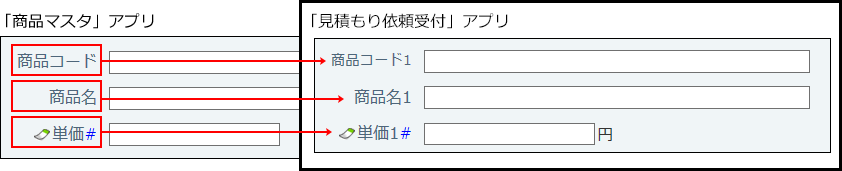
- 例:
「商品コード」が一致した場合に、商品名と単価を読み込めるようにしたい
-
「見積り依頼受付」アプリを表示します。
-
アプリ名の右横の
 運用管理をクリックします。
運用管理をクリックします。 -
「詳細設定」タブをクリックします。
-
 リレーションをクリックします。
リレーションをクリックします。 -
 追加するをクリックします。
追加するをクリックします。 -
リレーション名を入力します。
-
「関連づけるアプリ」に、「商品マスタ」アプリを設定します。
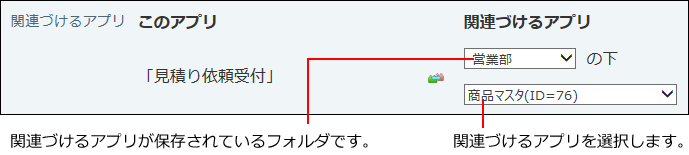
-
「キーになる項目」を選択します。
「キーになる項目」の値が一致すると、関連づけたアプリのデータがコピーされます。
- 例:
「見積り依頼受付」アプリの「商品コード」と「商品マスタ」アプリの「商品コード」をキーにする場合
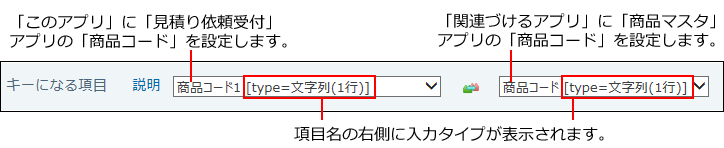
- 例:
「見積り依頼受付」アプリの「商品コード」と「商品マスタ」アプリの「商品コード」をキーにする場合
-
必要に応じて、検索ルックアップ機能を設定します。
初期値では、検索ルックアップが無効になっています。
- 検索ルックアップ機能を使用する:
リレーション先のアプリから、ルックアップするデータを検索し、検索結果で選択したデータを取り込む場合に選択します。
検索ルックアップの例: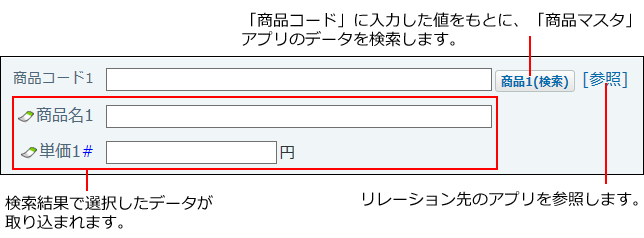
- あいまい検索をする:
あいまい検索は、文字列の全角半角や大文字小文字を区別せずに検索する機能です。
「キーになる項目」に対して、あいまい検索をする場合に選択します。
「検索ルックアップ機能を使用する」が有効な場合のみ選択できます。
あいまい検索の詳細は、あいまい検索とは?を参照してください。
- 検索ルックアップ機能を使用する:
-
必要に応じて、関連アプリへのリンクを設定します。
初期値では、関連アプリへのリンクが無効になっています。
有効にすると、手順9でキーとして設定した項目に、「商品マスタ」アプリへのリンクが表示されます。
表示されるリンク名は、手順7で設定したリレーション名です。- 一覧画面での表示の例:
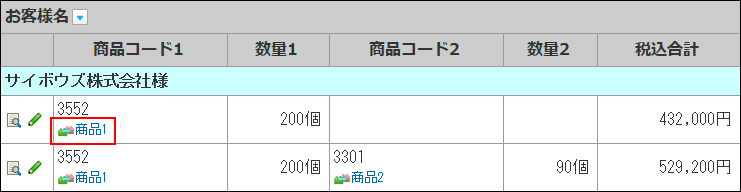
- 詳細画面での表示の例:
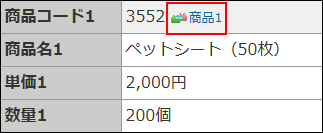
- 一覧画面での表示の例:
-
設定を確認し、次に、項目の関連づけを設定するをクリックします。
リレーションの設定が追加されます。 -
「見積り依頼受付」アプリの項目と「商品マスタ」アプリの項目を関連づけます。
「商品マスタ」アプリのどの項目のデータを、「見積り依頼受付」アプリのどの項目に取り込むかを設定します。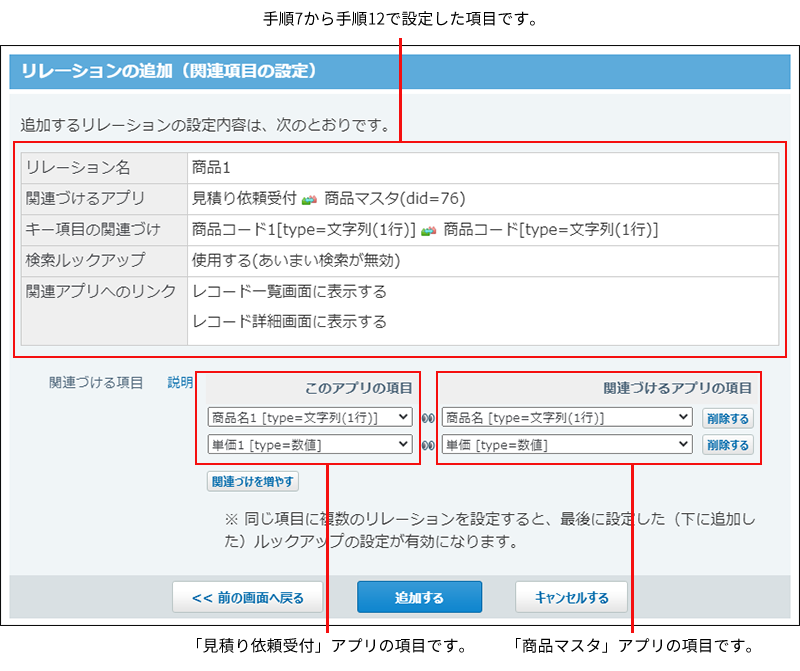
-
設定を確認し、追加するをクリックします。